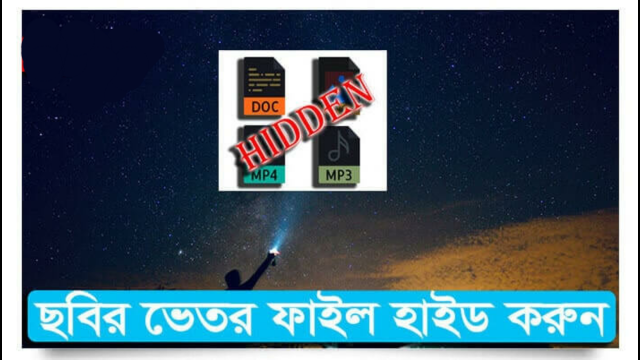
আশাকরি সকলেই অনেক ভালো আছেন। আসলে কম্পিউটার আমাদের সবার ব্যক্তিগত একটা জিনিস। কম্পিউটারে আমাদের বিভিন্ন গুরুত্বপূর্ণ ফাইল থাকে। যে সকল ফাইল আমরা কারো সাথে শেয়ার করতে চাই না। যদি এ-সব ফাইল অন্য কারো হাতে পড়ে, তাহলে আপনার প্রাইভেসি নষ্ট হয় কিংবা অন্য কোন বড় ধরনের ক্ষতি হতে পারে। তাই, এ-সব ফাইল হাইড করার জন্য আমারা নানা ধরনের অ্যাপ্লিকেশন ইউজ করে থাকি।
এই অ্যাপ্লিকেশনগুলো আপনার কম্পিউটারের রেম ও স্টোরেজ দখল করে। যার ফলে, আপনার কম্পিউটার বা শখের মোবাইল ফোন স্লো হয়ে যায়। তাছাড়া, অনেক সময় এ-সব অ্যাপ্লিকেশনের মাধ্যমে ফাইল হাইড করলে ফাইলগুলো করাপ্টেড বা নষ্ট হয়ে যায়। আবার অনেক সময় তো অনেক গুরুত্বপূর্ণ ফাইল হারিয়েও যায়।
তাই, আজকে আমি আপনাদের জানবো কিভাবে আপনি কোন অ্যাপ্লিকেশন ছাড়া একটি ছবির ভেতর আপনার যে-কোন ধরনের ফাইল হাইড করে রাখতে পারেন। আর এটা খুঁজ সহজেই করতে পারবেন। শুধু একটু বুদ্ধি খাটিয়ে।
আপনি হয়তো ফটোশপ ব্যবহার করছেন। এই ফটোশপ ব্যবহার করে যেমন বিভিন্ন ছবি থেকে যে কোনো কিছু মুছে ফেলার উপায় আছে, তেমনই আছে যে কোন ছবিতে যে কোনো ফাইল হাইড করে রাখার দূদান্ত উপায়। আসুন, সে উপায়টি আমরা জেনে নিই-
ছবির ভেতর ফাইল হাইড করার জন্য আপনাকে যা যা করতে হবেঃ








যদি আপনি ফাইল এক্সটেনশন না দেখতে পান তাহলে View মেনু দেখতে পাবেন ওখানেই ক্লিক করুন।

File Name Extensions এ টিক চিহ্ন দিন তাহলে দেখতে পাবেন।

এবার দেখুন আপনার ফাইলগুলো হাইড হয়েছে। নিশ্চিত হতে ইমেজ ফাইলের সাইজ দেখুন। যদি ইমেজ ফাইলের সাইজ বাড়ে তাহলে ফাইলগুলো হাইড হয়ে গেছে। হাইড হয়ে গেলে আপনি জিপ ফাইলটি ডিলিট করে দিতে পারেন। সেটা আপনার ইচ্ছা।


ছবির ভেতরে ফাইল হাইড করা খুব সুন্দর একটি আইডিয়া। কেউ সহজে ভাবেতেই পারবেনা যে ছবির ভেতরে কোন ফাইল থাকতে পারে। ফলে, আপনার হাইড করা ফাইলগুলোও সেফ থাকবে। কোন কারণে যদি আপনার ফাইলগুলো হাইড না হয় তাহলে ফাইল নেম এক্স এক্সটেনশন ভালো করে চেক করে নিয়ে আবার হাইড করার চেষ্টা করুন। আর যদি আপানার কম্পিউটারে Winrar বা 7Zip অ্যাপ্লিকেশনটি না থাকে তাহলে ডাউনলোড করে নিন।
তাহলে বন্ধুরা আজকে আমরা জানতে পারলাম কিভাবে ছবির ভেতরে যেকোনো ধরনের ফাইল হাইড করা যায়। আশা করি, অসাধারন এই ট্রিকসটি একবার হলেও ট্রায় করে দেখবেন। ট্রিকসটি আপনাদের বন্ধুদের সাথে শেয়ার করতে ভুলবেন না। আজ এই পযন্ত দেখা হবে পরবতী টিউন এ নতুন কোন বিষয় নিয়ে ততোক্ষণ ভালো থাকবেন সুস্থ থাকবেন এবং টেকটিউনস এর সাথেই থাকবেন।
আমি আর জে রোহান। , Gaibandha। বিশ্বের সর্ববৃহৎ বিজ্ঞান ও প্রযুক্তির সৌশল নেটওয়ার্ক - টেকটিউনস এ আমি 6 বছর 9 মাস যাবৎ যুক্ত আছি। টেকটিউনস আমি এ পর্যন্ত 8 টি টিউন ও 4 টি টিউমেন্ট করেছি। টেকটিউনসে আমার 0 ফলোয়ার আছে এবং আমি টেকটিউনসে 0 টিউনারকে ফলো করি।
ভালো টিউন